win7开机启动项的设置方法 win7怎么设置开机启动项
更新时间:2023-10-31 14:13:59作者:zheng
有些用户发现之间的win7电脑开机速度很慢,想要关闭开机启动项来对开机时间进行优化,但不知道如何设置,今天小编教大家win7开机启动项的设置方法,操作很简单,大家跟着我的方法来操作吧。
方法如下:
1、通过键盘上的Win+R快捷键启动运行窗口,然后在输入框中输入msconfig按确定并运行。在打开的系统配置界面中,打开启动标签项。如图所示:
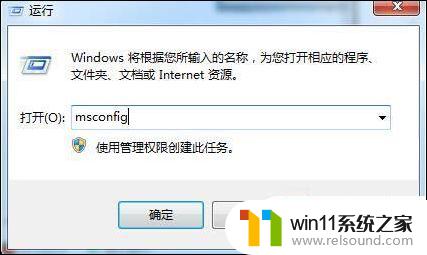
2、在启动标签项中,所勾选的项目即开机时所启动的项目,选择取消勾选则是表示取消开机启动项。如图所示:
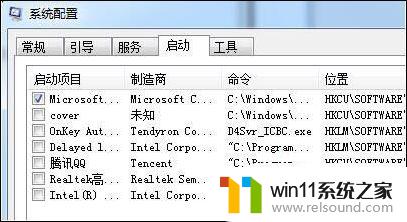
在保存完设置后,在你系统重新启动后,你将会发现你刚刚选择取消的勾选项是否在开机时不再出现。
以上就是win7开机启动项的设置方法的全部内容,还有不清楚的用户就可以参考一下小编的步骤进行操作,希望能够对大家有所帮助。















